Metin ekleme ve biçimlendirme
Metin eklemek için imleci istediğiniz yere getirin ve yazmaya başlayın.

Metni biçimlendirme
-
Biçimlendirmek istediğiniz metni seçin.
Tek bir sözcüğü seçmek için sözcüğe çift tıklayın. Bir metin satırını seçmek için satırın sol tarafına tıklayın.
-
Yazı tipini, yazı tipi boyutunu, yazı tipi rengini değiştirmek veya metni kalın, italik ya da altı çizili yapmak için ilgili seçenekleri kullanın.
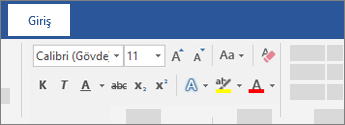
Biçimlendirmeyi kopyalama
-
Biçimlendirmesini kopyalamak istediğiniz metni seçin.
-
Biçim Boyacısı’na

İpucu: Birden çok yerdeki biçimlendirmeyi kopyalamak istiyorsanız Biçim Boyacısı’na çift tıklayın.
Ayrıca Bkz:
Madde işaretli veya numaralandırılmış liste oluşturma










